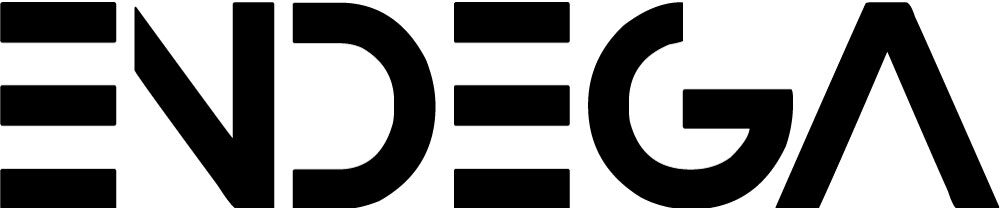【開封レビュー】MacBook Air M1が我が家にやってきたから開けてみよう!

突然のお知らせ、失礼いたします。
iPad Air4を買って間もなかったのですが、手放してしまいました。その理由としては以下の通りです。
・iPadで本気のクリエイト作業をするのは○○がキツかった
RAW現像や4K動画編集も普通にできちゃうA14搭載のiPad Airですが、どうしても操作がタッチパネル主体となってしまうため、メイン機として使うのは少々心許ないところがありました。主には操作性の面の問題であり、Apple Pencilとタッチ操作の併用は、昔の人間からすると面倒でした。動作速度(処理能力)には特に不便を感じていなかっただけに、操作性の煩雑さは気になりました。
・Magic Keyboardにescボタンが無いのが、どうしても慣れなかった
以前のレビューで書かせていただいた高級オプション:Magic Keyboardですが、ほぼMacと同じキー配列なものの…escが無い!iPadのタッチ(スワイプ)操作でホーム画面に戻ればいいんですが、毎日職場のiMac Proでメインの仕事をしている身としては、操作性が違っており、非常にめんどくさい!!!1日1回どころか何度もその操作をするので気になり始めました。
つまり、どういうことか一言でまとめると
『iPadはMacの代わりにはなれなかった』
ということです。買う前からわかってはいましたが、小さなストレスが積み重なっていくにつれて、iPadは大きなiPhoneとしか思えなくなりました。
サブ機として使うには最高なのですが、私は自宅のメインPCが無い状態でiPad Air4を購入したため、その部分のストレスに耐えきれなくなった、と言うのが結論です。
私の経済状況にもう少し余裕があれば、iPad Air4を残したまま、Macを買い足せばよかったのですが、今の私には(副業レベルにも満たないブロガーには)そこまでの余裕もなかったため、とりあえずiPadを手放し、その資金を元手にMacBook Airを注文することにしました。
で、最低スペックの吊るしモデル(11万円台)の購入も考えたのですが、Macは一度購入すると比較的長く使うので、フルスペックでは無いですが、できる限りカスタマイズしたものを購入しました。
私が選んだスペックは下記の通りです。
コア数:各8コア メモリ:16GB ストレージ:1TB
最低モデルと比べて、スペックを1つずつ上のグレードに上げました。
中でも最も大切なのは、あとで足せないメモリ。これは16GB必須でした。
それでは開けていきましょう。
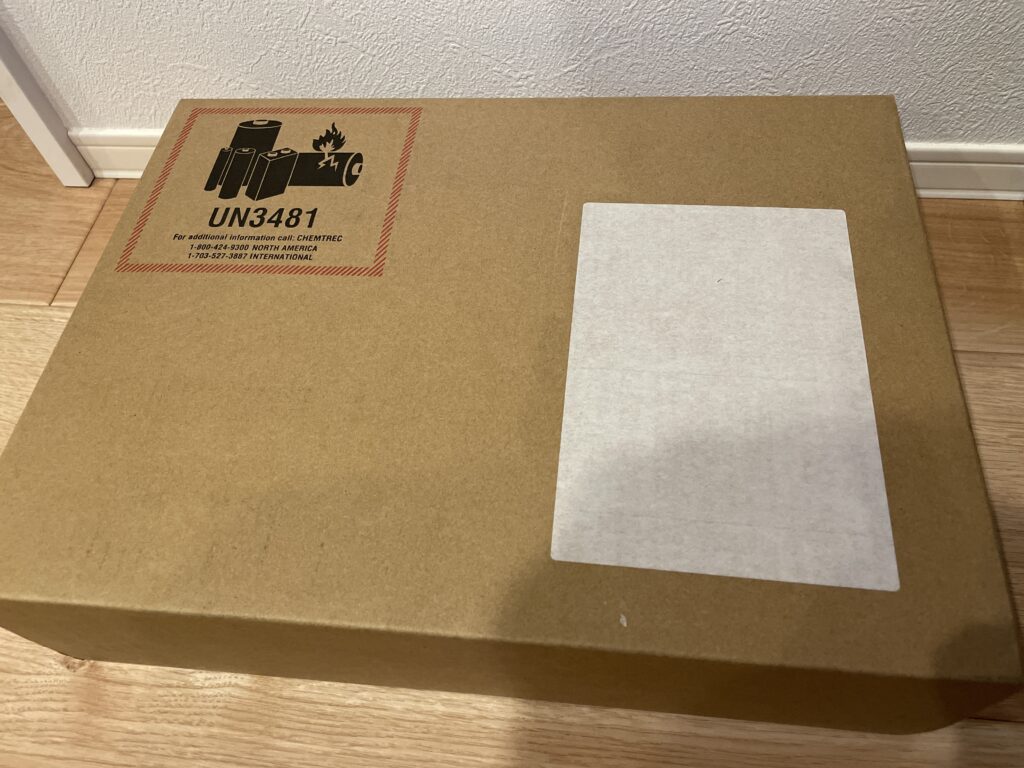
Appleに注文をかけてから、およそ1週間ちょいで届きました。お急ぎの方や詳細スペックにこだわらない方は、通販の方が短納期かつポイントも付与されてお得に入手可能です。

私がMacを買い換えるのは、およそ10年前後ぶりだと思います。以前はPowerBook G4チタンという30万くらいのモデルを学生時代に使っており映像編集の世界へ。その後、持ち運びの利便性を重視し、PowerBook 12インチへ乗り換え。その後、MacはIntelチップへと移り変わり、真っ黒&真っ白なMacBookの時代へ。そしてその後、Airが登場し、私は11インチAirを2-3台買い替えて、しばらくパソコンなし生活を送っていました。ただ、不便極まりなかったので、今回思い切って購入に至りました。

今までMacといえばシルバーが主流だったので、スペースグレイのMacは自分で購入するのは初めてです。会社ではiMac Pro 27インチ スペースグレイを使用していますので、見慣れた色合いですが。

付属品はごくシンプル。書類、ケーブル、アダプタの3点のみ。MagSafeではないので、足などを引っかけないように注意が必要ですね。

かつてのようにリンゴマークは光りませんが、スペースグレイのボディ色には、ほぼ真っ黒のリンゴマークの方が似合います。
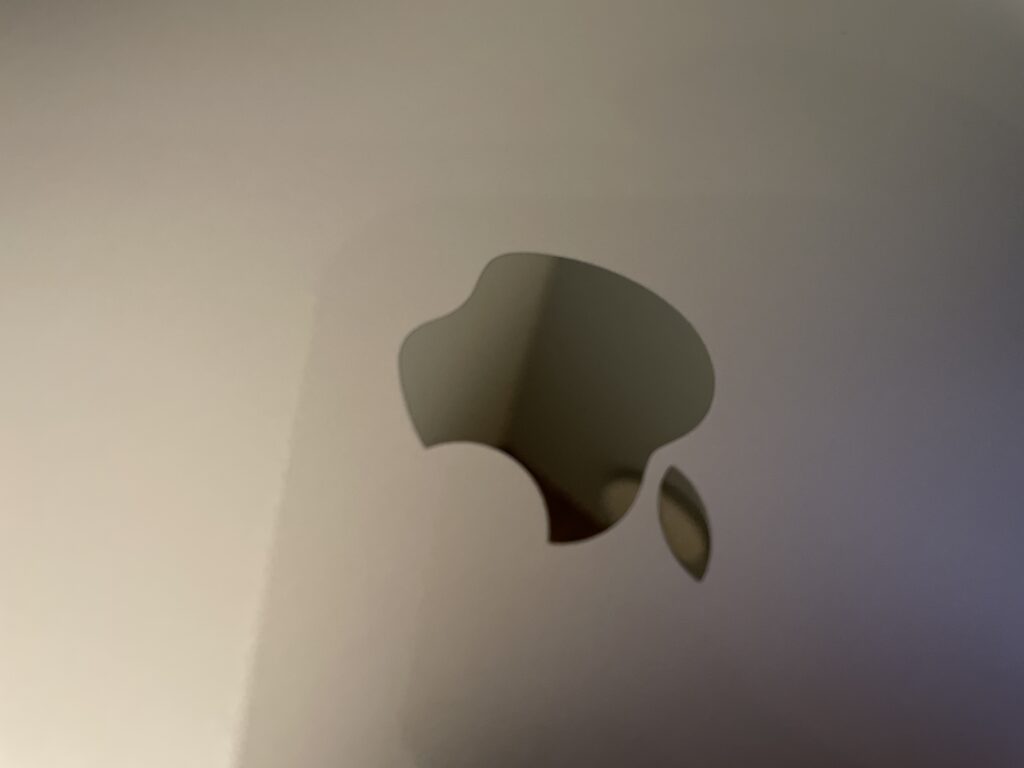
うん、これでいい。これくらいの主張でいい。

部品と部品の隙間やゴム足の感じ、本体の質感などは、流石Macというクオリティ。

USBポートはUSB-Cが左側面に2つのみ。もちろんLANポートもなければSDスロットも光学ドライブもない。これぞ現代のMacですね。

右側面には3.5mmイヤホンジャックがあるので、有線イヤホン等が繋げて便利です。

あと、驚いたのが起動。電源ボタンに触っていないのに、いきなり立ち上がる。最近のMacは全部こんな感じみたいですね。SSDだから、HDDみたいに電源のON/OFFに気を使う必要がないからか。
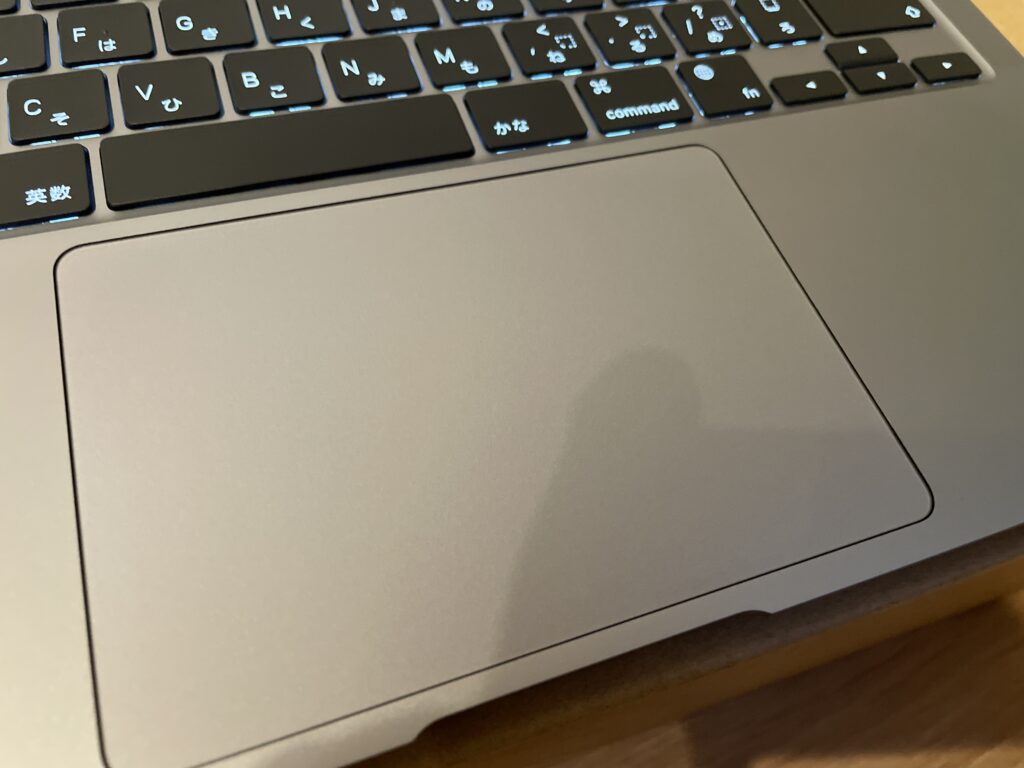
今までのMacBookと比べて、トラックパッドがものすごく広い。これだけ大きなトラックパッドなら、マウスを別途購入する必要もなさそうです。ただ、映像編集にはマウスあった方が便利そうなので、いずれ買いますが。

そして何よりよかったポイント(私が購入を決めたポイント)がキーボードの改善。ここ最近はバタフライ方式の薄いキーボードが数多くの故障問題を起こしておりましたが、今回のモデルは従来方式に戻ったため、押し心地や静音性も最高ですね。これがなかったら見送ってたかも。

あと、無駄機能の代名詞とも言われるタッチバー非搭載ってのがいい。右上のTouch IDは搭載しつつも、物理ボタンなので非常に操作しやすいです。
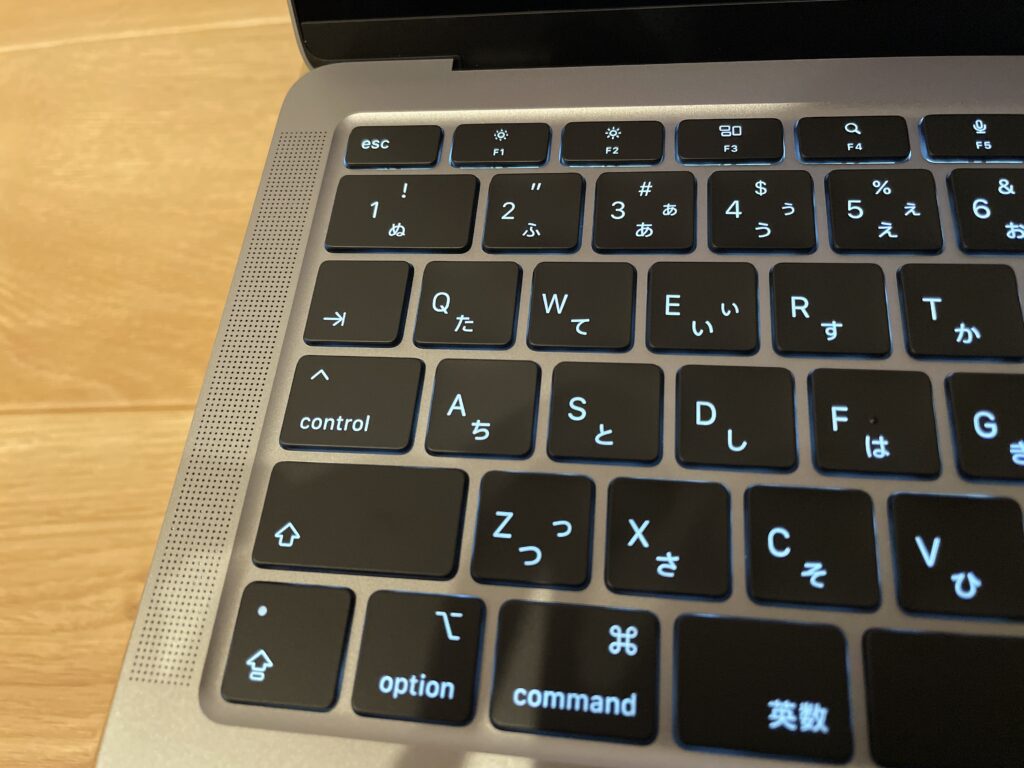
もちろん、左上のescキーもありますよ!笑

充電器類は非常にシンプルなもの。

Macの画面は毎回光沢がすごいし傷つきやすいので、保護フィルムを貼っていきましょう。

今回選んだのはNIMASOさんのアンチグレアフィルム。わかりますこの質感?

私の自宅はリビングにLEDダウンライトが12発あるので反射がすごく眩しいのですが、このフィルムを貼ったらほぼ気にならなくなりました。超優秀!!!!!
フィルム1枚が2,000円弱なので、お値段ちょっと高めに感じますが…貼り付けに失敗したら新品を送ってくれるし、クオリティも対応も非常に信頼おけるメーカーさんなので、凄くお勧めします!!

あと大切なのはUSB-Cに挿すためにUSB-Aを変換する必要があります。そこで私が選んだのは、最も価格が安く、熱を持つことがないUSB-A→USB-C変換アダプタです。
わずか700円未満で、2個の変換アダプタがついてくるので非常にお得かつ必要十分です。
確かに、純正やサードパーティ製のUSB-Cハブも多数ありますが、非常に多くの熱が発生する/熱が原因で壊れやすい等の記事が散見されるので、私は見送りました。

いやぁ、本当に満足度が高い買い物になり良かったです。ただ、肝心なのはこのマシンを使ってどんな活動ができるかってこと。私の好きなブロガーさんの言葉をお借りすると『マシンのスペックよりも自分のスペック上げろ』っていう名言があります。確かにスペックの高いマシンは効率も良く、モチベーションも上がりますが…まずは自分のスペック。その通り!頑張ろう!
次回に続く!!